Come trasferire dati da Android a Mac
In genere, c’è la difficoltà di trasferire file da Android a Mac, ma esistono dei modi facili da trasferire dati da Android a Mac. Continua a leggere per sapere come si fa il trasferimento dati da Android a Mac.
Se desideri trasferire dati da Android a Mac, ma scopri che il processo di trasferimento non è fluido a causa della differenza tra i sistemi Android e Mac. Quindi dobbiamo trovare alcuni modi affidabili per trasferire file da Android a Mac. Questo articolo ti dirà la risposta, continua a leggere.
Anche tu hai riscontrato una situazione simile? Dopo aver scattato una foto, vuoi trasferire foto da Android a Mac ma scopri che non può essere collegato normalmente. Devi temporaneamente trasferire file da Android a Mac wifi ma non può essere trasferito. Per molti utenti di Android, questo tipo di problema è molto comune. Hai cercato molte soluzioni ma non riesci davvero a risolvere il problema di trasferimento dati tra Android e Mac. Non preoccuparti, questo articolo introdurrà i seguenti due modi per aiutarti a dire addio al problema della trasmissione.
Trasferire file da Android a Mac con un clic
Se hai molti file sul tuo dispositivo Android e desideri spostarli sul tuo Mac per liberare memoria, devi continuare a leggere per questo metodo migliore. DroidKit è un’app professionale per trasferire file da Android a Mac. DroidKit può non solo soddisfare le tue esigenze di trasferimento dei dati, ma anche fare il backup del tuo Android per mantenere i tuoi dati al sicuro. Potresti essere preoccupato di non essere in grado di trasferire correttamente un particolare tipo di file o preoccuparti di trasferire troppo contenuto. Tutti questi problemi possono essere risolti rapidamente con DroidKit. Ecco i principali vantaggi dell’utilizzo di DroidKit:
Droidkit
- Puoi trasferire file da Android a Mac, come foto, musica, suonerie, video, app, contatti, messaggi e allegati, ecc.
- DroidKit ti consente di trasferire dati da Android a PC/Mac o trasferire file da Android ad Android.
- Con la tecnologia Flash-Trans, puoi trasferire 100 contatti in 6 secondi o 200 foto in 20 secondi.
- DroidKit è compatibile con tutti gli Android: Samsung, Xiaomi, Huawei ecc.
Download Gratis * 100% pulito e sicuro
Dopo aver introdotto i vantaggi di DroidKit, lascia che ti spieghi come farlo:
Passaggio 1. Scarica DroidKit sul tuo Mac.
Per prima cosa devi scaricare DroidKit sul tuo mac. Dopo aver scaricato e installato correttamente DroidKit sul tuo Mac, avvia DroidKit e seleziona la modalità Gestore Dati > Gestore Dispositivi.
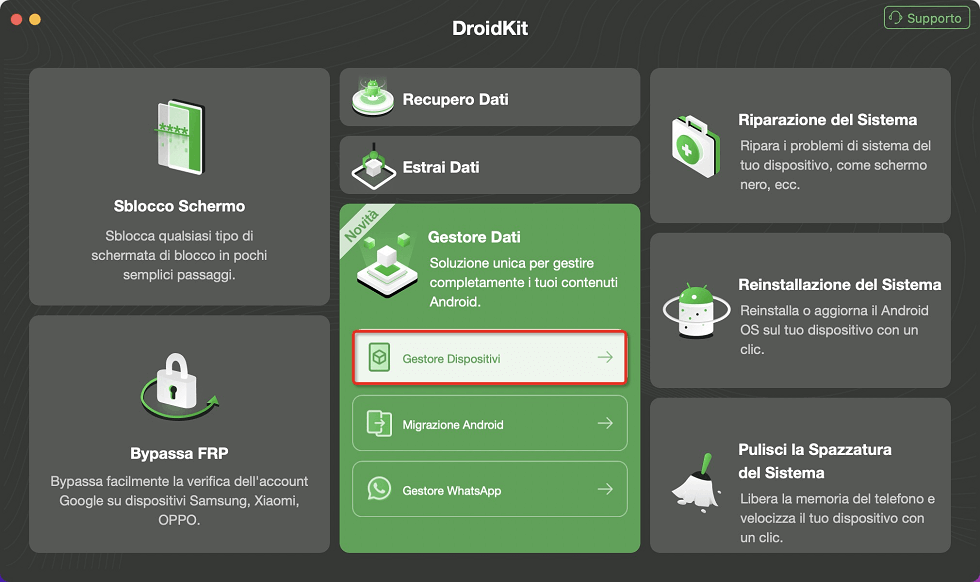
Scegli Gestore Dispositvi sul tuo Mac
Passaggio 2. Collega il tuo Android al Mac.
Assicurati che la rete sia stabile mentre scarichi e installi DroidKit. Collega Android a Mac con cavo USB, fai clic su Inizia.
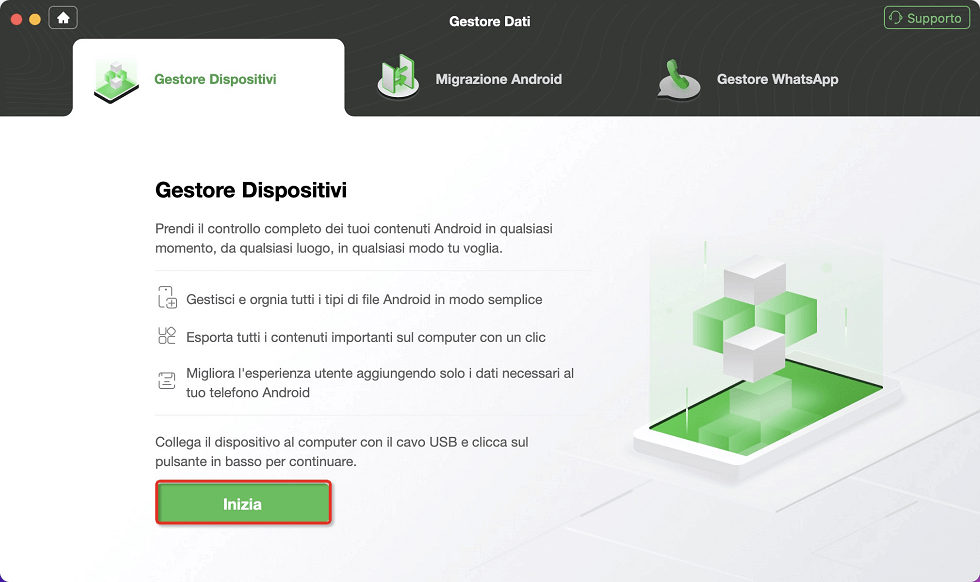
Fai clic su Inizia – Gestore Dispositivi Mac
Passaggio 3. Seleziona la categoria del file da trasferire.
Le categorie di file verranno caricate automaticamente. Quando il tuo dispositivo Android ha questo tipo di file, DroidKit elenca solo le icone dei file tra cui scegliere. Seleziona la categoria di file che desideri trasferire.
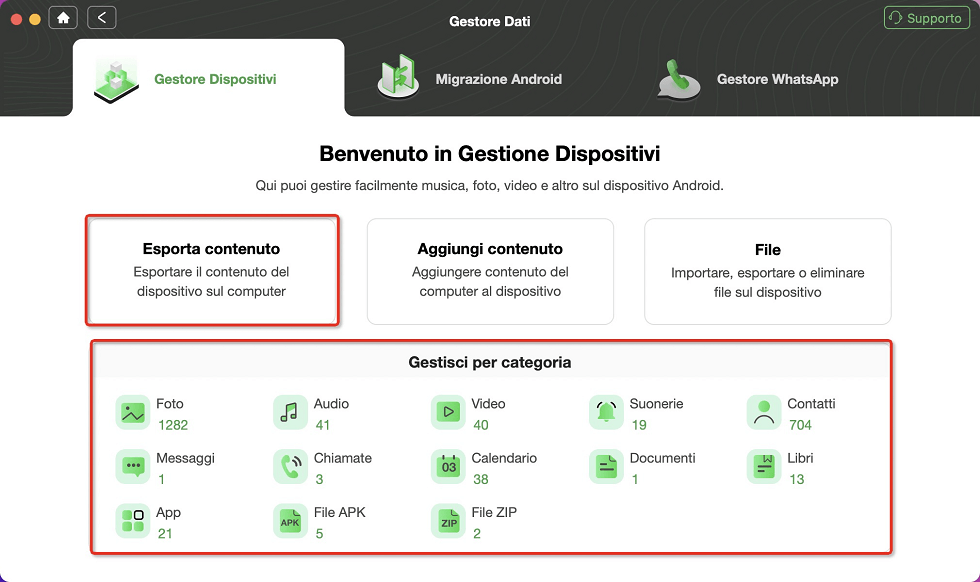
Esporta contenuto – Mac
Passaggio 4. Attendi il processo di trasferimento.
Dopo aver fatto clic su ”Inizia”, il trasferimento inizierà. Il tempo di trasferimento dipende dalle dimensioni del contenuto trasferito. Allo stesso tempo, per migliorare la percentuale di successo del trasferimento dei dati Android su Mac, non disconnettere il dispositivo Android prima che il trasferimento sia completato.
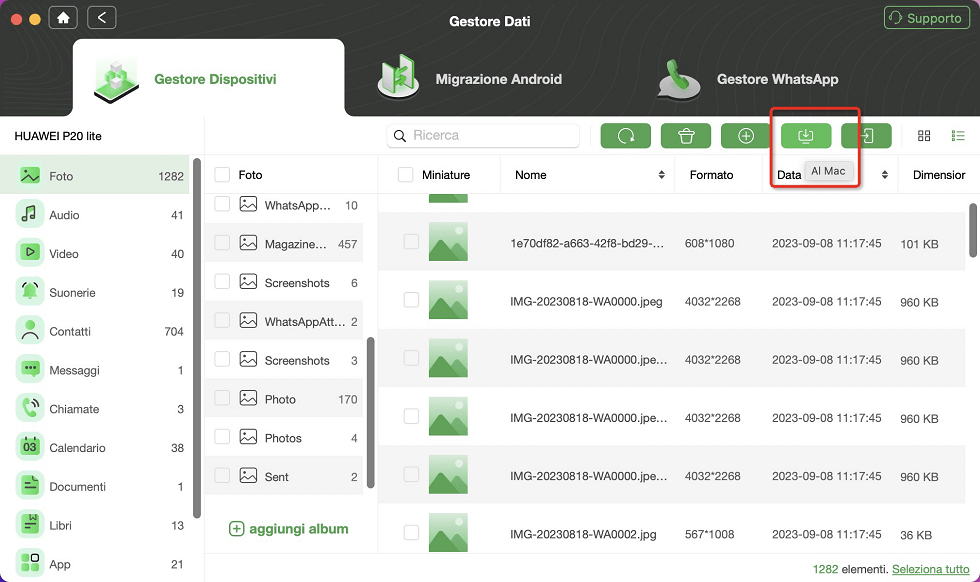
Trasferisci foto da Android a Mac
Passaggio 5. Trasferimento dati Android riuscito.
Al termine del trasferimento, puoi fare clic su ”Visualizza file” per trovare i dati esportati sul tuo Mac.
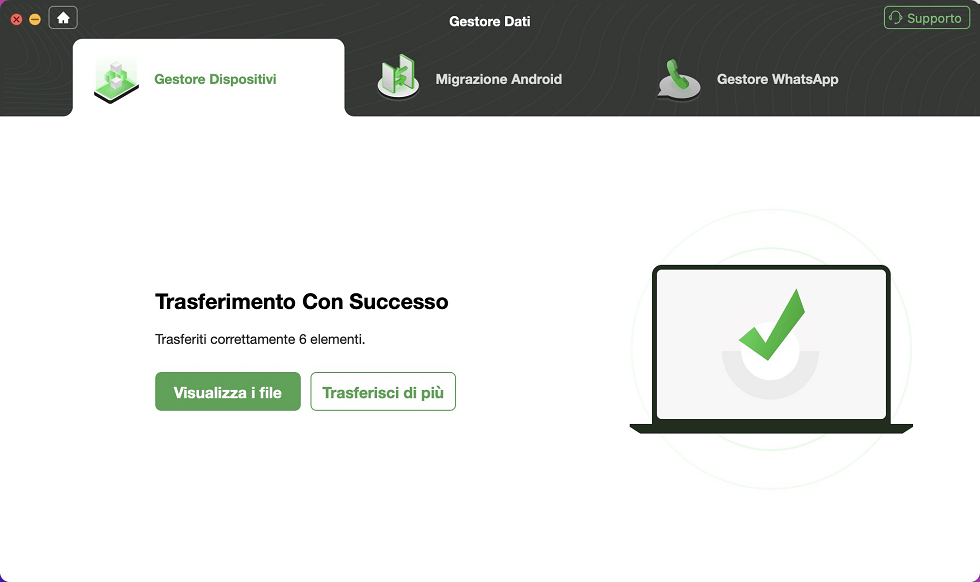
Trasferisci Huawei sul Mac con successo
Trasferire dati da Android a Mac con Android File Transfer
Oltre al trasferimento di file utilizzando DroidKit, anche Android File Transfer è una buona scelta. Android File Transfer è uno strumento di trasferimento lanciato da Android. Se utilizzi Android File Transfer per trasferire file da Android a Mac, il tuo Mac deve essere macOS 10.7 e versioni successive. Le fasi operative specifiche sono le seguenti:
- Per prima cosa devi scaricare e installare Android File Transfer, avviare Android File Transfer dopo l’installazione e trascinare Android File Transfer nelle applicazioni.
- Quindi dovresti collegarlo al tuo Mac usando il cavo USB fornito con il tuo Android.
- Facendo clic sull’opzione ”Trasferimento file Android”, puoi sfogliare i file e le cartelle su Android e scegliere di copiare i file. Il trasferimento è completo dopo aver copiato correttamente i file.
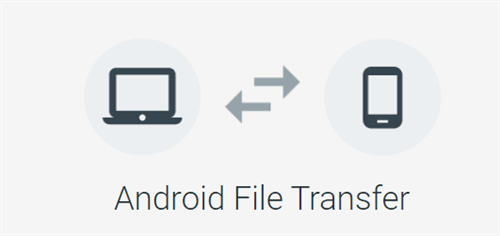
Android File Transfer
Trasferire file da Android a Mac con bluetooth
C’è anche un modo per trasferire file tra Mac e Android utilizzando una connessione Bluetooth, ma questo metodo è adatto solo per piccoli trasferimenti di file perché richiede molto tempo. Se desideri utilizzare questo metodo, segui i suggerimenti di seguito per farlo.
Passaggio 1. Collega il tuo dispositivo Android e Mac con Bluetooth
- Sul Mac: Scegli Preferenze di Sistema > attiva Bluetooth.
- Su Android: Vai a Impostazioni > attiva Bluetooth su Android
Passaggio 2: Attiva ancora Condivisione Bluetooth in Preferenze di Sistema sul Mac.
Passaggio 3: Attiva ancora Condivisione Bluetooth in Preferenze di Sistema sul Mac.
Passaggio 4: Seleziona “Bluetooth” nelle Impostazioni su Android, quindi seleziona Mac dall’elenco dei dispositivi rilevati.
Passaggio 5: Verifica i codici di abbinamento visualizzati sui dispositivi Mac e Android, se sono gli stessi clicca su Connetti per connettere i due dispositivi.
Passaggio 6: Apri il file che desideri inviare e fai clic sull’icona di condivisione in basso.
Passaggio 7: Apri il file che desideri inviare, fai clic sull’icona di condivisione in basso > seleziona trasferimento tramite bluetooth, quindi seleziona il tuo Mac.
Conclusione
Dopo aver letto i due modi precedenti per trasferire dati da Android a Mac, credo che il tuo problema sarà risolto. Spero che tu possa scegliere il metodo più adatto a te, combinato con i vantaggi e gli svantaggi di ogni metodo, è più consigliato utilizzare DroidKit, perché DroidKit può aiutarti a risolvere i problemi in modo più sicuro e professionale. DroidKit non ha restrizioni di versione sia per telefoni Android che per Mac. Inoltre, ha molte potenti funzioni come lo sblocco senza password, la riparazione del sistema, ecc. Prova DroidKit, non te ne pentirai!
Download Gratis * 100% pulito e sicuro
Domande relative al prodotto? Contatta il nostro team di supporto per ottenere una soluzione rapida >

